個人リンクの設定
個人カテゴリーにリンク、または区切り線を設定する方法を説明します。
ユーザーが共有カテゴリーのリンクの設定を変更することはできません。
個人リンクを追加する
個人カテゴリーにリンクを追加します。
-
ヘッダーのアプリのアイコン
をクリックします。
-
[リンク集]をクリックします。
-
「リンク集」画面で、個人カテゴリーを選択し、[リンクを追加する]をクリックします。
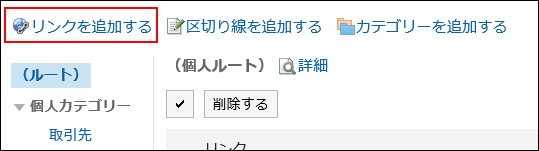
-
「リンクの追加」画面で、タイトルを入力します。
タイトルは必ず設定します。
-
「URL」項目に、URLを入力します。
URLは必ず設定します。
-
必要に応じて「メモ」項目を設定します。
個人リンクの説明を入力します。
「メモ」項目に入力した内容は、「リンクの詳細」画面に表示されます。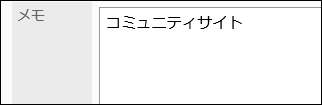
-
設定内容を確認し、[追加する]をクリックします。
個人リンクを変更する
個人カテゴリーのリンクを変更します。
-
ヘッダーのアプリのアイコン
をクリックします。
-
[リンク集]をクリックします。
-
「リンク集」画面で、個人カテゴリーを選択し、変更するリンクの[詳細]をクリックします。
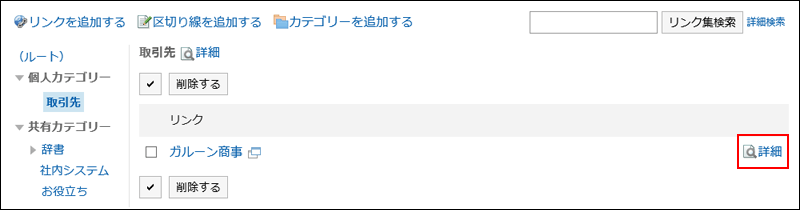
-
「リンクの詳細」画面で、[変更する]をクリックします。

-
「リンクの変更」画面で、必要に応じて項目を変更します。
-
設定内容を確認し、[変更する]をクリックします。
個人リンクを移動する
個人リンクを移動します。
-
ヘッダーのアプリのアイコン
をクリックします。
-
[リンク集]をクリックします。
-
「リンク集」画面で、個人カテゴリーを選択し、移動するリンクの[詳細]をクリックします。
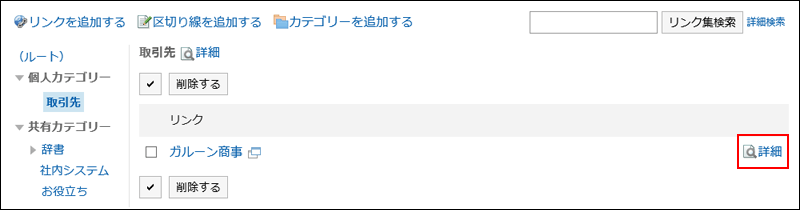
-
「リンクの詳細」画面で、[移動する]をクリックします。

-
「リンクの移動」画面の「移動後のカテゴリー」項目で、移動先のカテゴリーを選択します。
キーワードを入力し、[カテゴリー検索]をクリックすると、移動先のカテゴリーを検索できます。
[1つ上へ]をクリックすると、1つ上の個人カテゴリーに移動します。
カテゴリー名をクリックすると、クリックしたサブカテゴリーに移動します。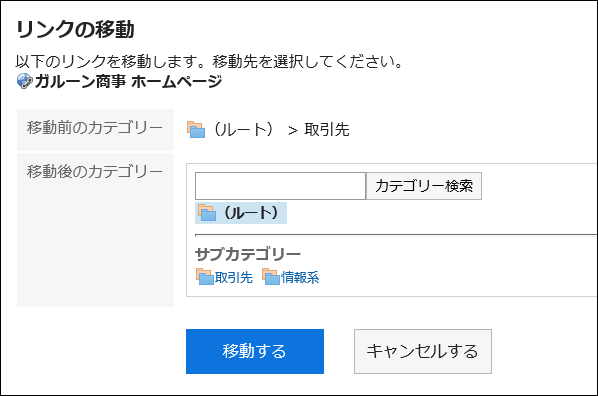
-
設定内容を確認し、[移動する]をクリックします。
区切り線を追加する
個人カテゴリーに区切り線を追加します。
-
ヘッダーのアプリのアイコン
をクリックします。
-
[リンク集]をクリックします。
-
「リンク集」画面で、個人カテゴリーを選択し、[区切り線を追加する]をクリックします。
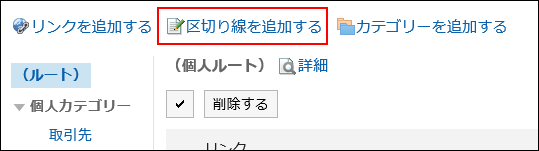
-
「区切り線の追加」画面で、[はい]をクリックします。
追加した区切り線は、個人カテゴリーの一番下に表示されます。
個人リンク / 区切り線を順番変更する
個人カテゴリーのリンク、または区切り線の順番を変更します。
リンク、または区切り線の順番は、同じカテゴリーの中だけで変更できます。
-
ヘッダーのアプリのアイコン
をクリックします。
-
[リンク集]をクリックします。
-
「リンク集」画面で、個人カテゴリーを選択し、[詳細]をクリックします。
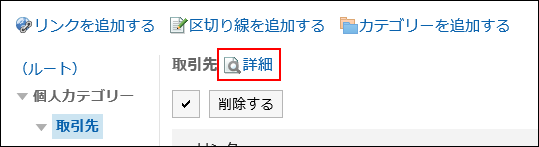
-
「カテゴリーの詳細」画面で、[リンク/区切り線を順番変更する]をクリックします。

-
「リンク/区切り線の順番変更」画面で、個人リンクや区切り線の順番を変更します。
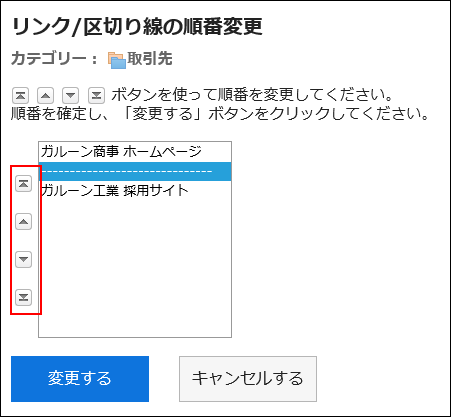
-
設定内容を確認し、[変更する]をクリックします。
個人リンク / 区切り線を削除する
個人カテゴリーのリンク、または区切り線を削除します。
1件ずつ個人リンクを削除する
個人リンクを1件ずつ削除します。
-
ヘッダーのアプリのアイコン
をクリックします。
-
[リンク集]をクリックします。
-
「リンク集」画面で、個人カテゴリーを選択し、削除するリンクの[詳細]をクリックします。
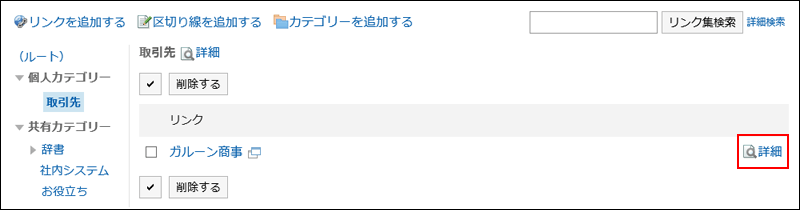
-
「リンクの詳細」画面で、[削除する]をクリックします。
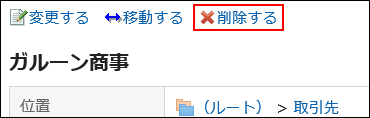
-
「リンクの削除」画面で、[はい]をクリックします。
複数の個人リンク / 区切り線をまとめて削除する
共有カテゴリーの共有リンク、または区切り線を選択して、まとめて削除します。
-
ヘッダーのアプリのアイコン
をクリックします。
-
[リンク集]をクリックします。
-
「リンク集」画面で、個人カテゴリーを選択します。
-
削除するリンク、または区切り線のチェックボックスを選択し、[削除する]をクリックします。
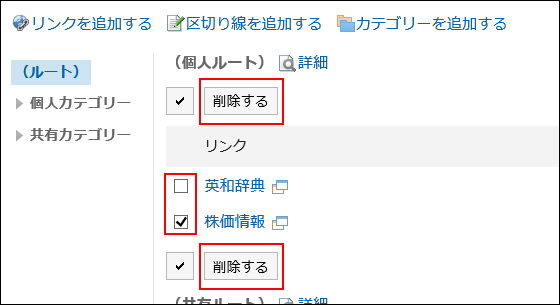
-
「リンク/区切り線の一括削除」画面で、[はい]をクリックします。